9. 1 インターネットの歴史 9. 2 インターネットの仕組み 9. 3 練習問題 9. 4 インターネットアプリケーション 9. 5 ネットニュース 9. 6 ニュースグループ 9. 7 記事を読む 9. 8 練習問題 9. 9 記事を投稿する 9.10 練習問題 9.11 World Wide Web 9.12 ウェブの仕組み 9.13 netscape の起動 9.14 netscape の使い方 9.15 練習問題 9.16 検索サービスの利用 9.17 netscape の文字入力 9.18 練習問題 9.19 netscape の設定 9.20 宿題 9.21 おまけ
詳しくは通信白書,通信白書 for Kids などを参考にして下さい.
インターネット(Internet)は,複数のネットワークを互いに結び付けた,ネットワークの集合体です.![]() 5.1
ホスト名
5.1
ホスト名
通信を行うためには,ホストがバラバラのやり方でデータを送ったのではうまくいきません.
IP では,大きなデータは小さく分割してから送られます.
パケットの宛先は数値で表されています.この数値を IP アドレス(IP address)と言います.
企業では,外部から悪意を持った者が侵入しないように,企業内 LAN と外部との接続箇所に,許可されたパケットしか通さないような関門を作るのが普通です.このような関門をファイアウォール(fire wall)と言います.
左端の4個の数字が IP アドレスです.今使っているホストの IP アドレスを調べてみましょう.
ホスト名,IP アドレス,所要時間(3回試行)が順に表示されます.ccz01 までの経路を調べてみましょう.
インターネットは単なるネットワークですから,それを使って何かをしなければ意味がありません.インターネットを使ったアプリケーションとして代表的なものには,次のようなものがあります.
注意![]() :
ここで言っているアプリケーションとは,特定のソフトウェアのことではなく,インターネットをある目的に使うための仕組みやプロトコルのことです.例えば,メールを読み書きするソフトは
Mew 以外にもたくさんありますが,インターネットにおける電子メールの規則を守っている限り,電子メールアプリケーションの一部としてお互いに自由にメールのやり取りができます.
:
ここで言っているアプリケーションとは,特定のソフトウェアのことではなく,インターネットをある目的に使うための仕組みやプロトコルのことです.例えば,メールを読み書きするソフトは
Mew 以外にもたくさんありますが,インターネットにおける電子メールの規則を守っている限り,電子メールアプリケーションの一部としてお互いに自由にメールのやり取りができます.
ネットニュース(NetNews)は,ニュースと言っても,新聞社やテレビ局が出しているようなニュースではありません.どちらかと言えば電子メールに近いものです.ただし,電子メールは,個人的なメッセージの伝達ですが,ネットニュースは,不特定多数に対する公衆的なメッセージの伝達です.それで,電子掲示板やディスカッショングループと呼ばれることもあります.
送られてきた記事は,ニュースサーバと呼ばれるコンピュータに一括して蓄えられています.電子メールは,メールサーバから個人のホームディレクトリに転送しますが,ネットニュースの記事は,サーバにあるものを全員が共有します.サーバの容量には限りがあるので,古くなった記事は自動的に消去されます.
ネットニュースの記事は,テーマ別にたくさんのニュースグループに分かれています.また,ニュースグループによって配信される範囲が違い,SFC 内だけのニュースグループや,世界中に読者がいるニュースグループがあります.
SFC 内だけでも,たくさんのニュースグループがあります.SFC 内のニュースグループは,すべて sfc で始まるので,容易に見分けられます.ニュースグループは階層的になっていて,sfc は次 のように分割され,さらにその中で細かく分かれています.
sfc.official 公式アナウンス sfc.courses 講義での利用 sfc.academic 学術的な内容 sfc.community SFC での生活 sfc.hobby 趣味 sfc.org サークルや各種団体 sfc.projects プロジェクト
たくさんあって戸惑うかもしれませんが, 以下のグループは事務からの連絡事項が投稿されますので, 読むようにした方がいいでしょう.
sfc.official sfc.official.cns sfc.official.jimushitu sfc.official.media-center sfc.official.wellness
また,sfc.courses の中には授業科目ごとのグループがありますし, sfc.community の中には就職情報や不用品の売買のためのグループ
もあります.
ネットニュースを読み書きするためのソフトは何種類かありますが,ここでは,mnews を使います.
起動するには,端末ウインドウで mnews と入力します.
sfcのニュースグループを探してみましょう. そして,SPC で選択すると,次のようになります.
sfc内のニュースグループの一覧が表示されますので, さらに選択します. このようにニュースグループの階層を降りていくと,最終的に記事の一覧が表示されますので,読みたい記事を選択して表示します.
SPC を押すことによって,記事の次の画面に移動し, bにより前の画面に戻ることができます.
記事を最後まで読み,さらに SPC を押すと, 次の記事を読むことができます. ニュースグループ内のすべての記事を読み終えると,
次のニュースグループの記事を読むかどうかを聞いてくるので, y により読み進んだり,n により止めたりすることができます.
この他,次のコマンドを使います.
注意 これを忘れると,mnews は古いバージョンの emacs を起動します.
情報処理Iaの各クラスのためのニュースグループが用意されています. ニュースグループ名は sfc.courses.ipl1.class??
のようになっています. 例えば,クラス00用のニュースグループは sfc.courses.ipl1.class00 です.このグループに記事を投稿してみましょう.
ニュースグループの一覧,または記事の 一覧を表示しているところで a を押します.すると,投稿するニュースグループ名などを聞いてきますので,順に入力します.
投稿されている記事に対して, それに関連した記事を投稿する(フォローする)場合には, その記事のところにカーソルを移動し,上の手順の a
の代わりに f (引用無し)または F (元の記事を引用)を押します.
投稿した内容に間違いなどを発見し,取り消したい場合には,C をその記事のところで押すと,自分の投稿した記事に限りキャンセルできます.
注意 World Wide Web とは,インターネットを利用した広域情報交換システムです.略して
WWW とかウェブと言います.ハイパーテキスト(hyper text)と呼ばれる仕組みを基本構造としていますが,これは単なる文章の羅列ではなく,
蜘蛛の巣のようにあるテキストが関連するテキストと結び付けられている,ハイパーなテキストです.
注意 公開されている情報のひとまとまりをページ(page) といいます.ホームページという言葉もよく聞きますが,これは,ユーザのファイルがホームディレクトリの下にあるのと同じく,個人や組織が所有しているページの起点となるページを意味する場合と,その人が所有するページ全体を意味する場合があります.もっと一般にウェブを使って公開されている情報全般を指す場合には,ウェブページあるいはウェブコンテンツと言う方が良いでしょう.
ウェブでは情報を公開する人と,それを取り寄せる人がいます.
CNSでは,ウェブブラウザとして Netscape Navigator (略して netscape)を使うのが普通です. ウェブブラウザは,情報の置き場所を指定すると,そこから情報を取り寄せ,見やすい形に整形して表示してくれます. 情報の位置を表すのには URL
(Uniform Resource Locator)を使います.同じような意味の言葉に URI
(Uniform Resource Identifier)があります.URL は,次の3つの部分から成り立っています. 例えば,SFC のホームページの URL は http://www.sfc.keio.ac.jp/ です. 最初の http
は,情報を取ってくる手段としてウェブサーバで一般に使われている方法です.次に www.sfc.keio.ac.jp が情報を提供するウェブサーバが動いているホスト名です.SFC
の他のページの URL には,この後にウェブサーバ内でのファイルの位置を表すパス名が続きます. 実は,iplht は netscape を利用して教材を表示しています.で すから,この教材を画面上で見ているときは,新しく netscape を
起動する必要はありません.
iplht を使用していないときは,次のようにして起動します.emacs と同じよ うに二つのやり方があります.
netscape を初めて起動したとき,あるいは違うバージョンを起動したときは, ライセンスに関するダイアログボックスが出ます.これは,ネットスケープ社と利用者の間で利用契約を結ぶためのものです.みなさんの場合は初めて
iplht を使ったときに「同意する」のボタンを押したはずです.本来は契約の内容をよく読んでから同意すべきですが,授業の場合は問題がないことが分かっているので,すぐに「同意する」のボタンを押してもらいました.
Netscape を起動しようとすると,次のようなダイアログボックスが出ることがあります.
この原因として二つの可能性が考えられます.
注意 二つ同時に起動できないのでは,iplht の説明を見ながら netscape の操作を 練習することはできないのでしょうか?そういう場合は,[ファイル]→[Navigator
ウィンドウ]を実行すると,もう一つウィン ドウが出てきますので,そちらで操作の練習をすることができます.ただし,[ファイル]→[終了]を実行すると,両方とも終了してしまい
ます.片方だけ消したい場合は [ファイル]→[閉じる] をクリック してください.
基本操作は次のように行います.
ウィンドウの上の方にある次の部分をツールバー (tool bar)と呼び,それぞれのボタンをクリックすることで,いろい
ろな操作をすることができます.
Netscape を終了するときは,[ファイル]→[終了]をクリックし ます.
ウェブ上には膨大な量の情報があります.そのため,自分の見たい情報があっても,それがどこにあるのか分からないと,探すのはほとんど不可能に近いのです.そこで,ウェブページを検索するサービスを提供しているところがあります.
このような検索システムを検索エンジン(search engine)
と言います.
検索エンジンには大きく分けて次の二つがあります.
検索エンジンを利用するには,まず探したい単語を入力します.単語を入力するための空欄があるので,そこをマウスでクリックしてからキーを打ちます. 検索エンジンによって,検索条件を詳しく指定できるものもあります.
キー操作は emacs とよく似ています.ただし,キーボードの設定によっては BS はカーソルの次の文字を消します.その場合,カーソルの前の文字を消すには,C-h を使います.
日本語を入力するには,次のやり方のどれかを使います.
注意 何回もアクセスする情報を,いちいちリンクをたどっていったのでは,時間もかかりますし,どのリンクだったか忘れてしまうこともあります.このような場合,ブックマーク(bookmark)が役に立ちます.
[編集]→[設定(E)...]で,netscape の設定を行うためのウィンドウが現れます.左側の箱の中には,何について設定するかというカテゴリがあります.起動した時に表示するページや,使用するフォントの設定などができます.
慶應義塾大学の授業以外での無断利用、複製はご遠慮下さい。9.7 記事を読む
すると,次のような画面が現れます.
% mnews
これは,トップレベルのニュースグループを表示しています. たとえば,fjは From Japan の略で, 日本全国のニュースグループを表します.
読みたいニュースグループ位置にカーソルを矢印キーやC-n, C-pを使って移動し,
SPC を押すことで選択します.
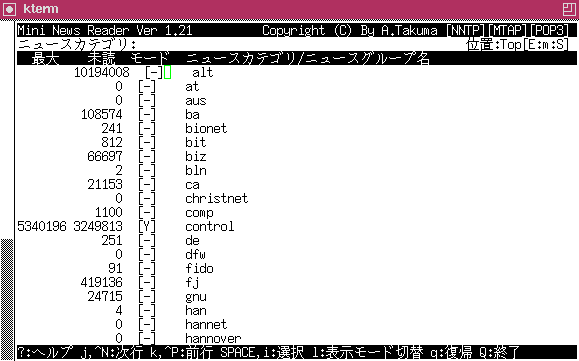
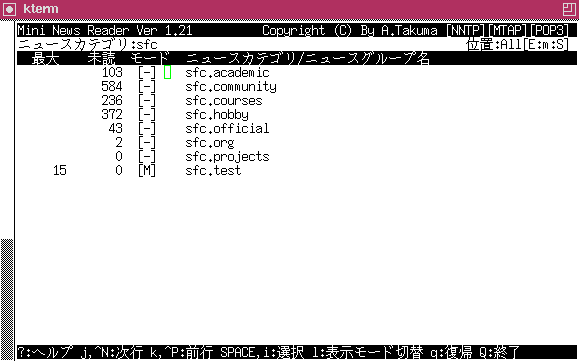
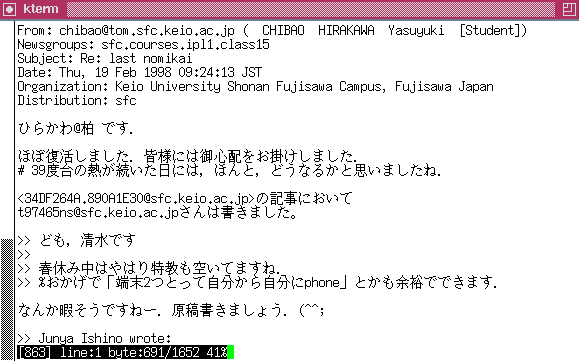
9.8 練習問題
9.9 記事を投稿する
![]() :
記事を投稿する時は,mnews を起動する前に EDITOR 環境変数の値を emacs に設定して下さい.
:
記事を投稿する時は,mnews を起動する前に EDITOR 環境変数の値を emacs に設定して下さい.
![]() 6.7
プログラムの動作の変更
6.7
プログラムの動作の変更
% setenv EDITOR emacs
% mnews
配布範囲としては,SFC内ならsfc, 慶應義塾内ならkeio,日本国内ならfj, 全世界ならworldを指定します.
ニュースグループを入力して下さい: sfc.courses.ipl1.class00
題名(subject)を入力して下さい: test
配布範囲(distribution)を入力して下さい: sfc
![]() :
投稿した記事は,不特定多数の人々の目に触れますので, 以下に挙げる注意事項を守って下さい.
:
投稿した記事は,不特定多数の人々の目に触れますので, 以下に挙げる注意事項を守って下さい.
9.10 練習問題
9.11 World Wide Web
![]() :
ウェブで公開 されている情報は,たとえ無料であっても書籍や CD と同じ著作物です.「自由に使用して良い」と明記されていない限り,作者に無断でコピーして使うと著作権法違反になります.
:
ウェブで公開 されている情報は,たとえ無料であっても書籍や CD と同じ著作物です.「自由に使用して良い」と明記されていない限り,作者に無断でコピーして使うと著作権法違反になります.
9.12 ウェブの仕組み
9.13 netscape の起動
![]() :
netscape のウィンドウが表示されるまでには少し時間がかかります. この時ボタンを何回も押してしまうと,
たくさんのnetscapeを起動させることになり,ますます時間がかかるので気をつけましょう.
:
netscape のウィンドウが表示されるまでには少し時間がかかります. この時ボタンを何回も押してしまうと,
たくさんのnetscapeを起動させることになり,ますます時間がかかるので気をつけましょう.
と入力します. & をつけ忘れると,netscape を終了するまでその端末ウィンドウは使用できなくなります.
% netscape &
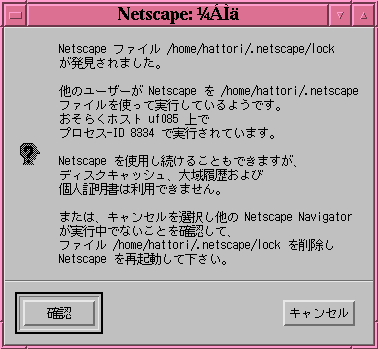
![]() 6.1
プログラムとプロセス
6.1
プログラムとプロセス
![]() :
ソフトウェアが動いている状態でいきなりログアウトすると,上のように異常な状態になることがあります.ログアウトする前にソフトウェアを全部終了させましょう.
:
ソフトウェアが動いている状態でいきなりログアウトすると,上のように異常な状態になることがあります.ログアウトする前にソフトウェアを全部終了させましょう.
9.14 netscape の使い方
![]()
9.15 練習問題
9.16 検索サービスの利用
9.17 netscape の文字入力
を実行します.注意
% kinput2 &
![]() :
普通はログインしてすぐ(netscape の起動前)に実行しておくのですが,いろいろと事情があって,netscape
の後に実行するように変更されています.
:
普通はログインしてすぐ(netscape の起動前)に実行しておくのですが,いろいろと事情があって,netscape
の後に実行するように変更されています.
を実行しておきます.
% atok8 &
![]() :
atok8 は機種によっては使えません.
:
atok8 は機種によっては使えません.9.18 練習問題
9.19 netscape の設定
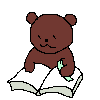
9.20 宿題
9.21 おまけ
![]() ニュースを読み書きするには,mnews
以外にもいろいろなソフトがあります.そのひとつに,emacs でニュースを読み書きするための gnus があります.詳しくは,インフォの gnus の項を見て下さい.
ニュースを読み書きするには,mnews
以外にもいろいろなソフトがあります.そのひとつに,emacs でニュースを読み書きするための gnus があります.詳しくは,インフォの gnus の項を見て下さい.
[目次]
[前回]
[次回]
[重要語索引]
Copyright (c) 2000 慶應義塾大学